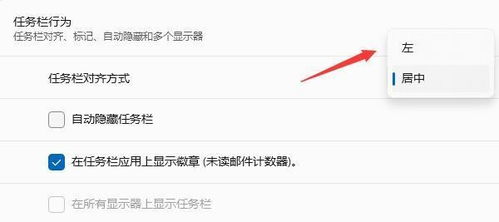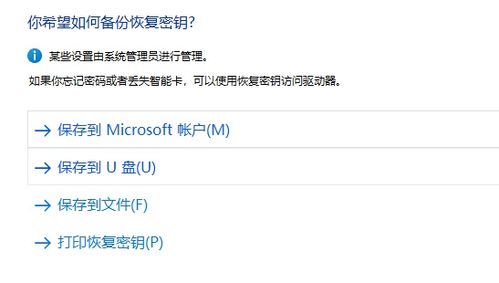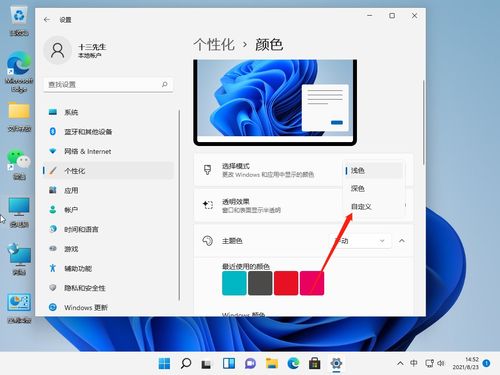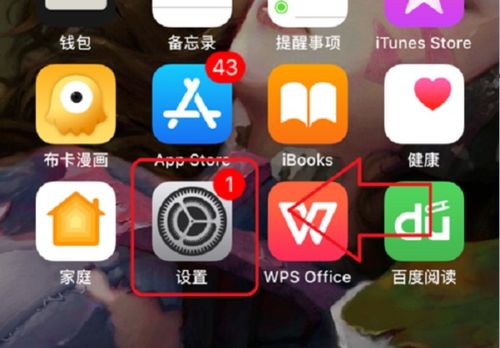Win11设置带宽流量限制的方法
在Windows 11操作系统中,网络带宽的管理对于确保系统的流畅运行和其他网络任务的正常执行至关重要。特别是在多用户环境或有限网络带宽的情况下,合理地限制和分配带宽流量可以显著提升整体网络体验。本文将详细介绍如何在Windows 11中限制带宽流量,帮助您更好地管理和优化网络资源。
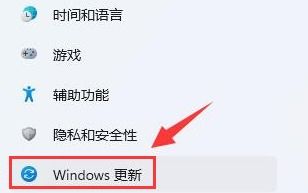
首先,我们需要了解Windows 11自带的网络带宽管理工具——QoS(Quality of Service,服务质量)。QoS允许您为特定的应用程序或服务设置优先级,以确保它们在网络拥塞时能够获得足够的带宽资源。虽然QoS本身并不直接限制带宽,但它可以通过优先处理重要流量来间接实现带宽的合理分配。

一、使用QoS策略限制带宽
1. 打开QoS策略编辑器

要配置QoS策略,首先需要打开“本地组策略编辑器”。您可以通过在任务栏搜索框中输入“gpedit.msc”并按下回车键来快速打开。

2. 导航到QoS策略设置
在本地组策略编辑器中,依次展开“计算机配置”、“管理模板”、“网络”、“QoS 数据包计划程序”,然后找到并双击“限制可保留带宽”策略。
3. 配置QoS策略
在“限制可保留带宽”策略的窗口中,选择“已启用”选项。然后,在下方的“带宽限制(%)”框中设置一个值,以限制系统可保留的最大带宽百分比。默认情况下,Windows会保留20%的带宽用于QoS服务。通过降低这个百分比,您可以释放更多的带宽供其他应用程序使用。但请注意,不要将此值设置得过低,以免影响QoS服务的正常运行。
4. 应用并保存设置
完成配置后,点击“应用”按钮,然后点击“确定”以保存设置。此时,您可能需要重新启动计算机以使更改生效。
二、使用第三方工具限制带宽
虽然Windows 11自带的QoS策略可以提供一定的带宽管理功能,但它并不具备像第三方工具那样灵活和强大的配置选项。如果您需要更精细地控制网络带宽,可以考虑使用以下第三方工具:
1. NetLimiter
NetLimiter是一款功能强大的网络流量控制工具,它可以实时监控和管理网络连接的带宽使用情况。通过NetLimiter,您可以为特定的应用程序或服务设置带宽限制、优先级规则等。此外,NetLimiter还支持日志记录和报告功能,帮助您更好地了解网络带宽的使用情况。
要使用NetLimiter限制带宽,您需要首先下载并安装该软件。然后,打开NetLimiter的主界面,您会看到所有当前网络连接的列表。选择您想要限制带宽的连接,然后在右侧的“带宽限制”部分设置上传和下载的速率限制。最后,点击“应用”按钮以保存设置。
2. GlassWire
GlassWire是一款网络监控和安全工具,它可以实时监控您的网络连接和带宽使用情况。与NetLimiter类似,GlassWire也支持为特定的应用程序或服务设置带宽限制。但相比之下,GlassWire更注重网络安全方面的功能,如实时监控网络活动、检测潜在的恶意软件等。
要使用GlassWire限制带宽,您需要下载并安装该软件。然后,打开GlassWire的主界面,选择“防火墙”选项卡。在这里,您可以看到所有当前网络连接和应用程序的列表。选择您想要限制带宽的应用程序或连接,然后在右侧的“设置”部分找到并配置带宽限制选项。最后,点击“保存”按钮以应用设置。
3. 其他工具
除了NetLimiter和GlassWire之外,还有许多其他的第三方工具可以用于限制Windows 11的带宽流量。这些工具通常具有类似的功能和界面设计,您可以根据自己的需求和喜好选择合适的工具进行使用。在选择第三方工具时,请务必注意其安全性和稳定性,避免下载和使用来源不明的软件。
三、注意事项
1. 合理配置带宽限制
在配置带宽限制时,请务必根据实际需求和网络环境进行合理设置。过低的带宽限制可能会导致应用程序无法正常工作或网络连接不稳定;而过高的带宽限制则可能无法有效缓解网络拥塞问题。因此,在配置过程中需要进行多次测试和调整,以找到最佳的带宽限制设置。
2. 监控网络流量
无论您使用哪种方法限制带宽流量,都需要定期监控网络流量的使用情况。这有助于您及时发现并解决潜在的带宽占用问题,确保网络资源的合理分配和高效利用。您可以使用Windows自带的任务管理器或第三方网络监控工具来查看网络流量的使用情况。
3. 保护网络安全
在限制带宽流量的同时,也需要注意保护网络安全。不要随意下载和使用来源不明的软件或插件,以免引入恶意软件或病毒导致网络安全问题。此外,定期更新系统和应用程序的补丁也是保护网络安全的重要措施之一。
4. 备份重要数据
在进行任何涉及系统配置和更改的操作之前,建议备份重要数据以防万一。这有助于您在出现问题时快速恢复系统和数据,减少损失和风险。
通过以上介绍,相信您已经了解了如何在Windows 11中限制带宽流量的方法和注意事项。无论是使用QoS策略还是第三方工具,都可以帮助您更好地管理和优化网络资源,提升整体网络体验。请根据您的实际需求和网络环境选择合适的方法进行配置和调整,以确保系统的稳定性和高效性。
- 上一篇: 蓝鲸的相关信息有哪些(20字以内)
- 下一篇: 如何找到QQ积分兑换商城的位置
-
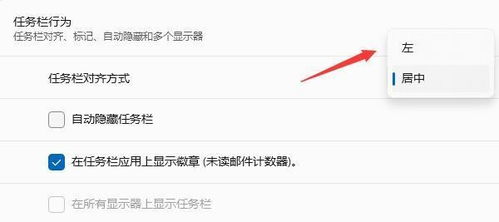 Win11将开始菜单移至左侧的方法资讯攻略11-24
Win11将开始菜单移至左侧的方法资讯攻略11-24 -
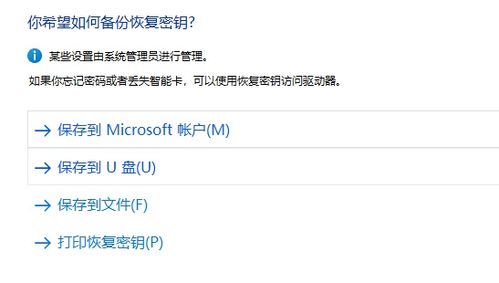 Win11系统怎样设置硬盘密码?资讯攻略11-25
Win11系统怎样设置硬盘密码?资讯攻略11-25 -
 苹果手机如何轻松设置流量使用限制资讯攻略11-20
苹果手机如何轻松设置流量使用限制资讯攻略11-20 -
 Win7系统下IE11浏览器经常无响应或卡死怎么解决?资讯攻略11-04
Win7系统下IE11浏览器经常无响应或卡死怎么解决?资讯攻略11-04 -
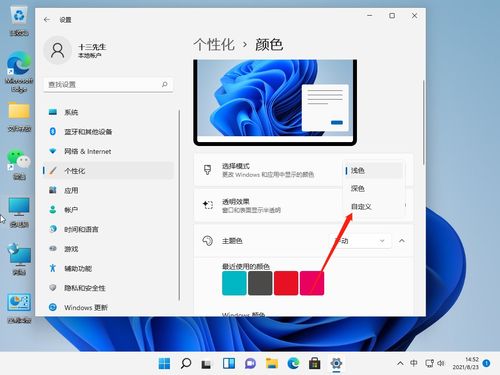 如何在Windows 11中更改任务栏颜色?资讯攻略11-20
如何在Windows 11中更改任务栏颜色?资讯攻略11-20 -
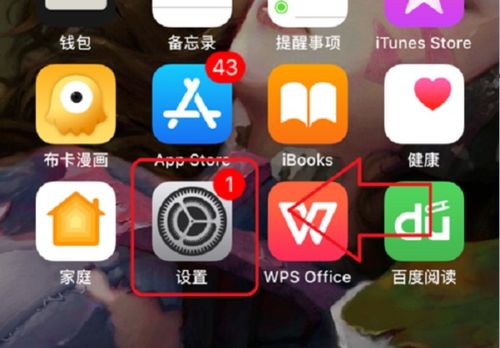 如何轻松查询当日手机流量使用情况?资讯攻略11-10
如何轻松查询当日手机流量使用情况?资讯攻略11-10